遠隔地にいるゲストのゲーム画面等をリアルタイムに配信映像に映すことができる、
「kukuluLIVE VirtualCam over Network」をリリースしました。
ゲーム配信などをゲストと共同で行う場合、“ゲスト視点の映像を視聴者に見せる”ためには、
“ゲスト側でも放送を行って共同放送としてPinP機能を利用する”か、
“Discordなどの画面共有をOBSで取り込む”などの方法がありました。
それらの方法と比べて下記のメリットがあります。
・OBSに直接組み込めるため毎回設定する必要がない
・ほぼラグ無しでゲストの映像を配信に映すことができる
・視聴者側の帯域消費が増加しない
・ゲスト側で放送を立てる必要がない(ゲスト側で放送することもできます)
・映像サイズと表示倍率を固定できる
・2人以上のゲストの映像を同時に受信したり、受信しながら送信が可能
・別のPCからの入力を1つの映像に合成できる
・音声と分離できる(通話は別途Discordなどを利用)
※「kukuluLIVE FaceRig over Network」も同時に利用できるため、FaceRigアバターとも分離できます。
例1)ゲストを2人呼んで全員の画面を配信に映す場合:
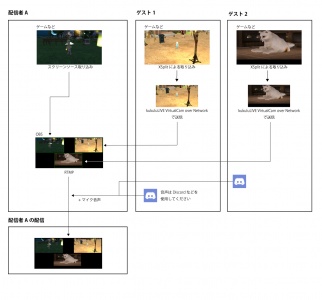
例2)相互にゲーム映像とFaceRigを送受信して共同配信する場合:
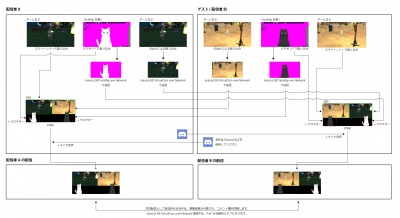
【VirtualCam送信の設定(ゲスト側)】
1. 「OBS(v26以降)」もしくは「XSplit Broadcaster」を起動し、配信と同様に適切に設定します。
※XSplit無料版でも利用できますがロゴが入ります。XSplitから配信接続する必要はありません。
※OBS(v26以降)の場合は起動して「仮想カメラ開始」を押します。
2. ChromeまたはFirefoxから下記の「kukuluLIVE VirtualCam over Network (送信側)」ページを開きます。
https://live.erinn.biz/login.vcam.sender.php
※ChromeよりFirefoxのほうが画質は良いですが、帯域は余分に使います。
(Coffretをお使いの場合は、Coffretの「ツール」>「VirtualCam over Network」>「自分のOBS/XSplit映像をコラボ相手に送信する」を開きます。)
3. カメラの使用を許可します。
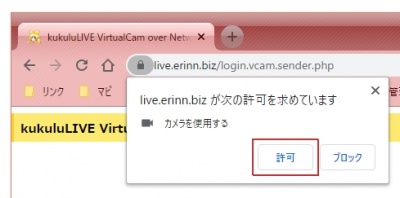
※デバイスの選択を要求された場合、OBSの場合は「OBS Virtual Camera」を、XSplit使用の場合は「XSplitBroadcaster」を選択してください。
※使用できない場合は他にビデオを使用している全てのアプリケーション(OBSなど)を終了させ、再起動もお試しください。
4. 「VirtualCamのプレビューを開始」ボタンが表示されたら押します。
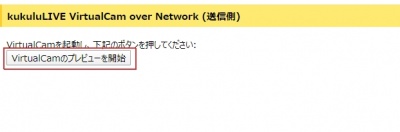
5. VirtualCamのプレビューが開始されたら「パブリッシュ開始」ボタンを押します。
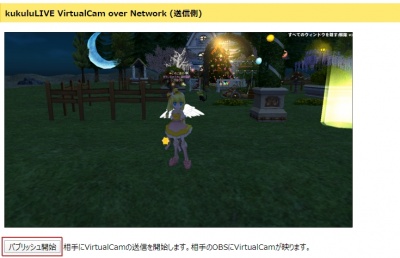
6. この状態になればゲスト側の準備は完了です。配信者側に「相手のOBSに設定するURL」を通知してください。このURLはkukuluIDごとに固有です。
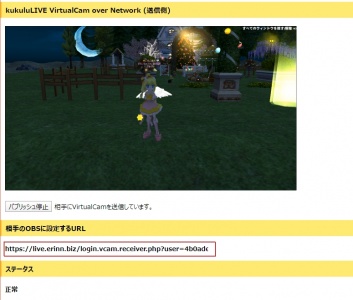
【VirtualCam受信の設定(配信者側)】
Coffretを使用すると、下記の手動設定は不要です。
Coffretの「ツール」>「VirtualCam over Network」>「コラボ相手の映像をOBSに表示する」から一発設定できます。
1. OBSのバージョンが「24.0.3」以降であることを確認し、そうでない場合は「ヘルプ」→「更新を確認」から最新版に更新します。
2. ソースの「+」ボタンを押して「ブラウザ」ソースを追加します。

3. ソースの名前設定は任意です。「OK」ボタンを押します。
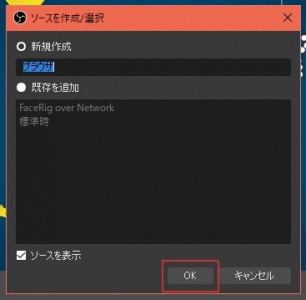
4. 「URL」にゲストから通知された「kukuluLIVE VirtualCam over Network」のURLをペーストします。
幅は「1280」、高さは「720」に設定します。
「表示されていないときにソースをシャットダウン」は必ずオンにしてください。
設定ができれば「OK」ボタンを押して閉じます。
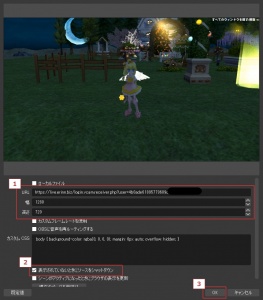
5. 配信プレビュー上にゲストの映像が表示されれば設定は完了です。
使用しないときはブラウザソースを非表示にしてください。

同じゲストを呼ぶときはブラウザソースを表示するだけで設定は完了です。
他のゲストを呼ぶときはブラウザソースのURLを変更するか、2つ目のブラウザソースを作成してください。同時に複数のゲストを呼ぶことができます。
*アバターの動きがカクカクする場合:
OBSの「設定」→「詳細設定」→「ソース」→「ブラウザソースのハードウェアアクセラレーションを有効にする」をオンにしてOBSを再起動してください。
*再生開始ボタンが出る場合:
「表示されていないときにソースをシャットダウン」がオンになっていることを確認のうえ、ソースの非表示→表示を行うと再読み込みされて正常に再生できます。
【Q&A】
Q. ゲストは配信できないのですか?
A. できます。XSplitはVirtualCam専用にしてOBSから配信することも、OBSで両方こなすこともできます。
Q. 従来の共同配信機能は同時に使用できますか?
A. できます。「kukuluLIVE VirtualCam over Network」でお互いに送信&受信をしてどちらの配信も相手の画面が映る状態にしてください。
その状態で放送枠を取得して合流を行うと、PinPが非表示になり、視聴者数の合算とコメント欄の合流のみが機能します。
|
|
| https://magical.kuku.lu/?3512 |
|
 |
|
|
|